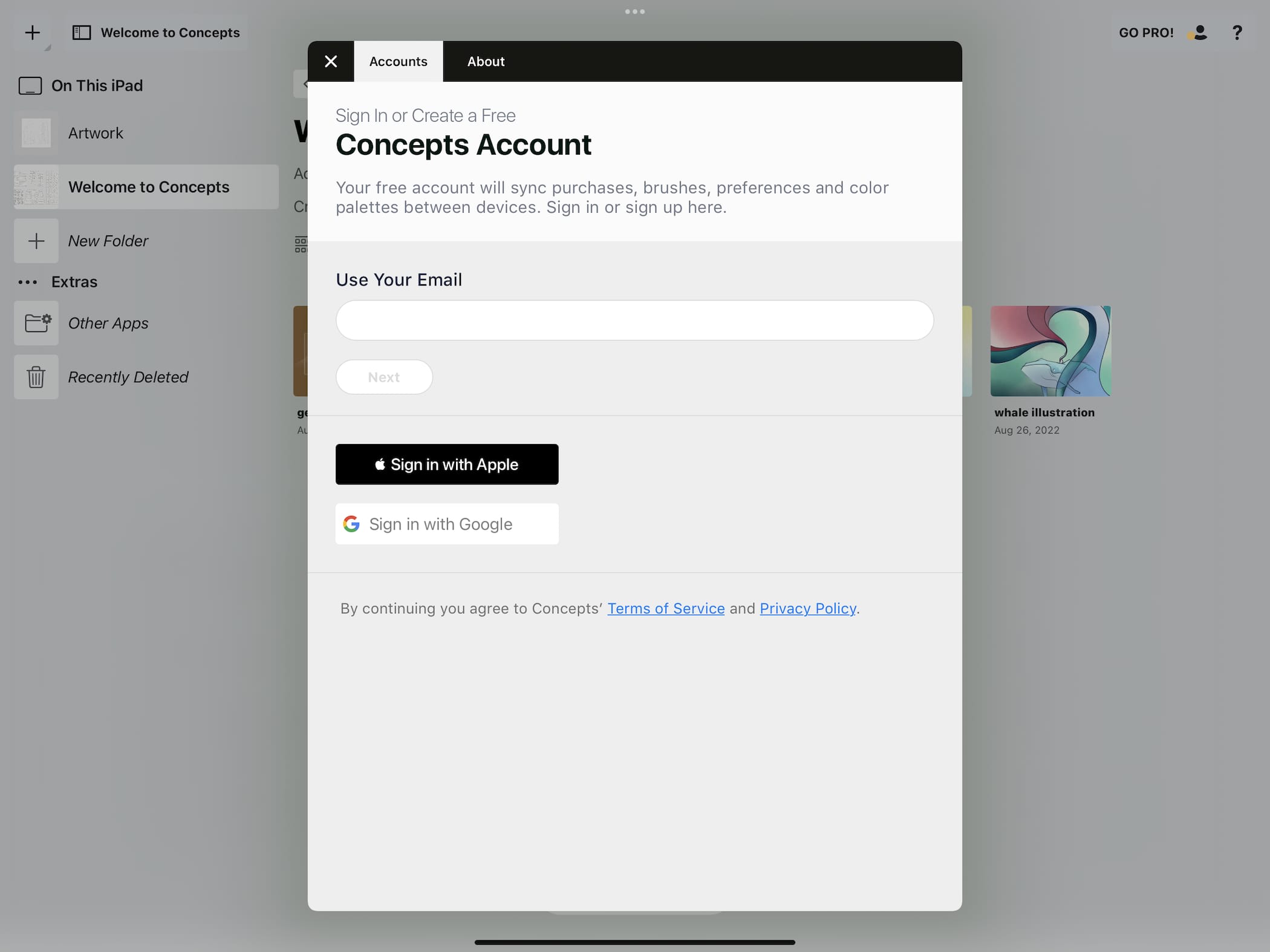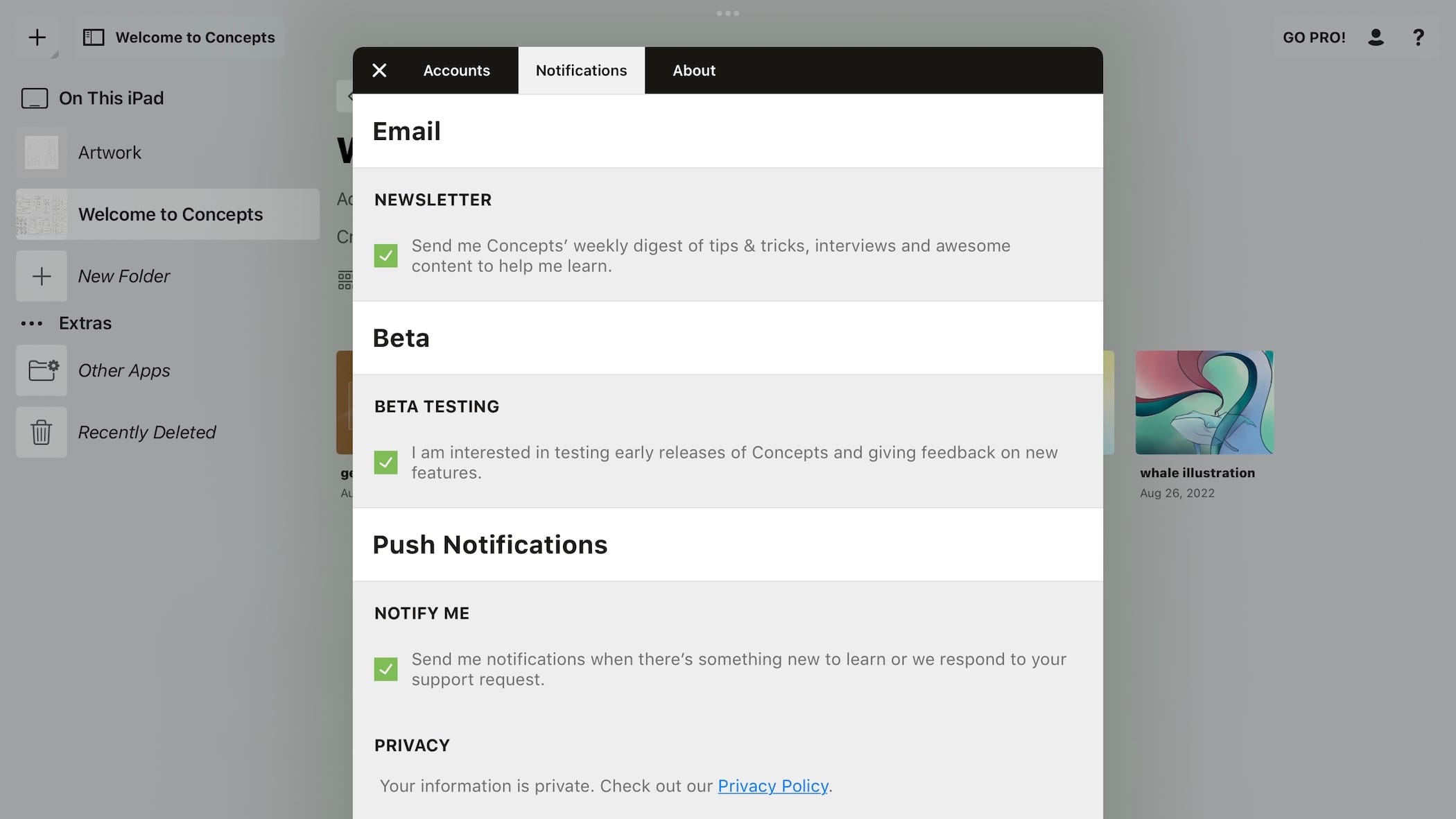ギャラリー
最初にコンセプトを開くと、「ギャラリー」が表示されます。デッサンはすべてここに保存され、フォルダ形式で整理されます。
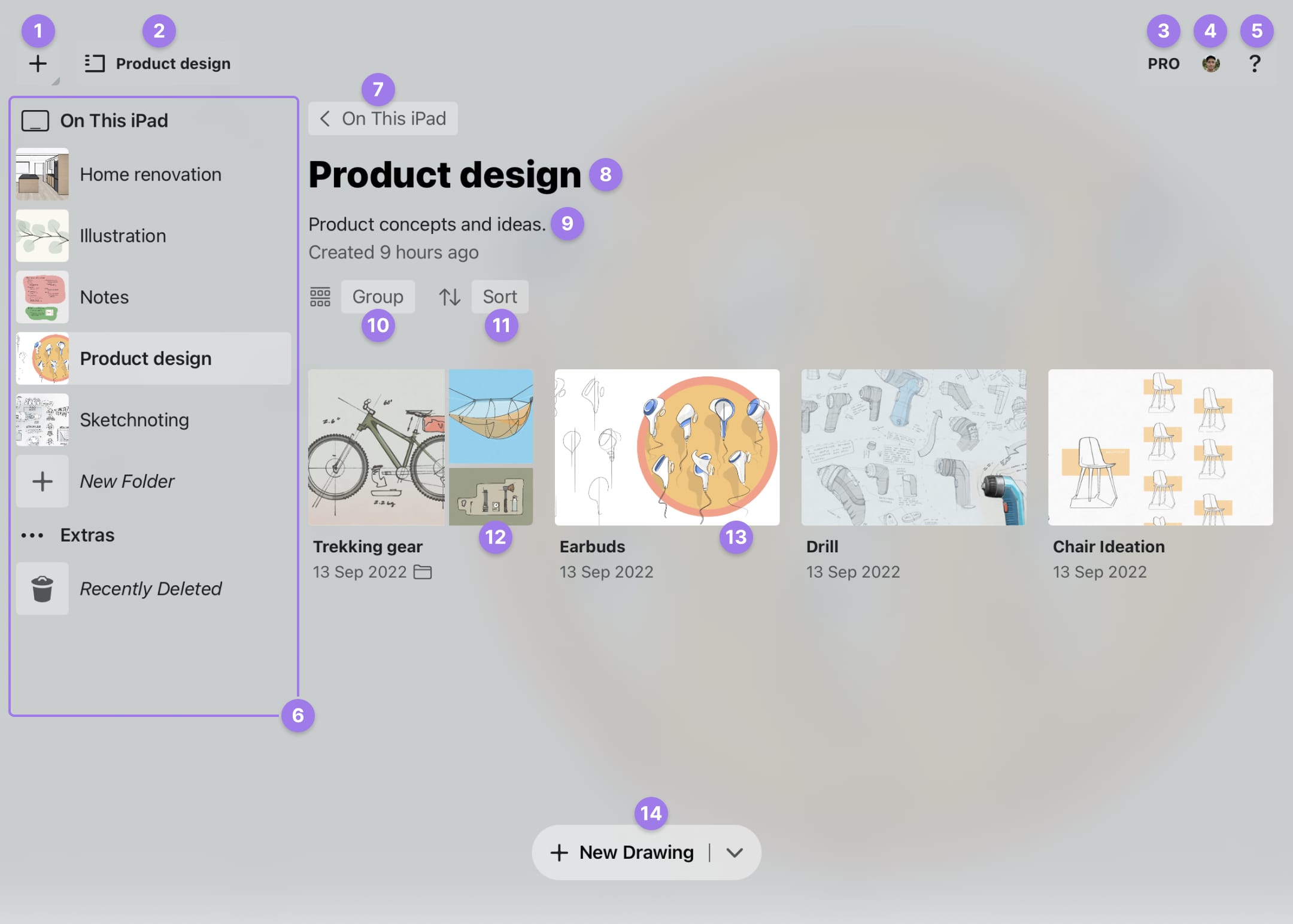
- 新規作成 新規デッサンの開始、新規フォルダの作成、「ファイル」や「写真」からの読み込み、クリップボードからの貼り付け、注釈用の写真撮影を行うことができます。
- サイドバー表示切り替え タップするとサイドバーの表示/非表示が切り替わります。ボタンには、常に使用中のフォルダ名が表示されます。
- プロショップ 購入状況を確認したり、便利なツールやライブラリを入手したりできます。ご利用いただくことで、アプリ開発の貢献にもつながります!
- アカウント 新規アカウントの作成や、既存アカウントへのサインインはここから行います。アカウント情報の詳細は、すべてこのメニューで確認できます。
- ヘルプ アプリ内サポートへのクイックアクセスのほか、チュートリアルやマニュアルのリンクがあります。新着情報で、最新アップデートや役立つアドバイスもチェックしましょう。
- サイドバー サイドバーは、折りたたむことも、画面に表示させておくこともできます。すべてのトップレベルフォルダが、一箇所に見やすく整理されています。フォルダはタップしてアクセスします。新しいフォルダを作成するには、「新規フォルダ」をタップします。「Extras」では、「最近削除した項目」にもアクセス可能です。
- 戻る ここをタップすると親フォルダに戻ります。
- プロジェクトのメタ情報 フォルダ名を表示します。名称変更するにはタップします。
- メモ プロジェクトに関する重要なメモはここに追加します。
- 分類 「作成日」、「更新日」、「フォルダ」、「なし」の分類項目を使って、作品を分かりやすく整理することができます。
- 並べ替え フォルダの中身を「名前」、「作成日」、「更新日」で並べ替えることができます。
- サブフォルダ メインフォルダ内に好きなだけサブフォルダを作成し、プロジェクトを整理整頓することができます。
- デッサン タップすると開きます。長押しすると、名称変更やその他のオプションが表示されます。
- 新規デッサン 新しい白紙のデッサンを素早く作成して開くためのショートカットです。矢印をタップすると、インポートやフォルダ作成に関する他のオプションが表示されます。
デッサンの管理
コンセプトのデッサンは、ギャラリー内でアクセスできます。一般的な文書管理システムと同じように、フォルダやサブフォルダを作成して文書を整理し、好きなだけ階層化することができます。デッサンやフォルダの移動は、ドラッグ&ドロップを行います。名称変更、複製、削除、共有は、長押し操作を行います。操作方法の一覧は、ページ後半をご覧ください。
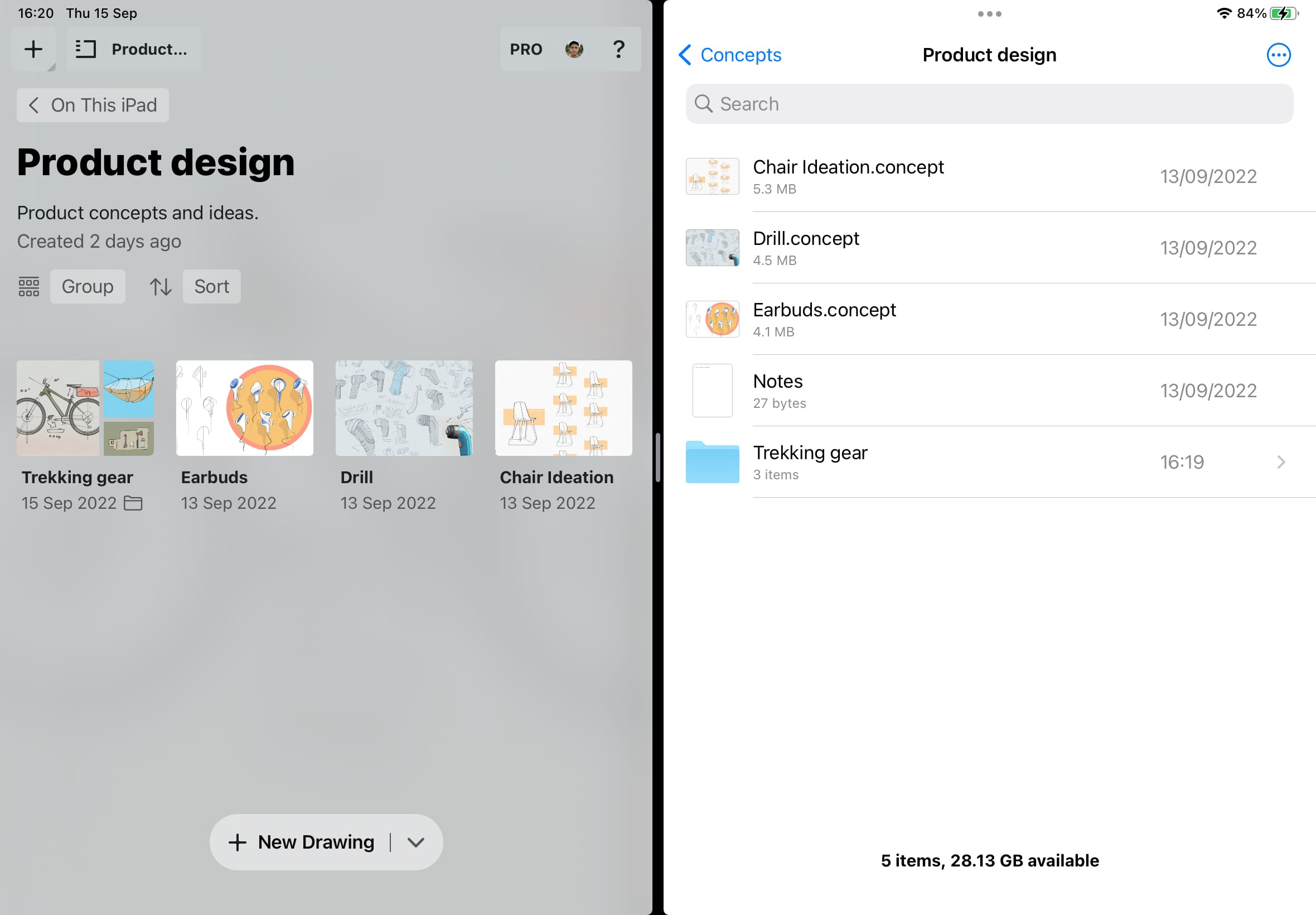
また、「ファイル」アプリには、コンセプト専用の「コンセプト」フォルダがあり、「このiPad/iPhone内」という場所に配置されています。ここにすべての作品が保存され、コンセプトアプリ内の「ギャラリー」はこのフォルダの内容をそのまま反映します。「ファイル」アプリとコンセプトの「ギャラリー」のどちらで作品を整理しても構いません。コンセプトでデッサンやフォルダの詳細を更新すると「ファイル」でも更新されますし、その逆も同様です。
文書を「コンセプト」フォルダから移動すると、コンセプトの「ギャラリー」からその文書が無くなります。これは文書が消えたのではなく、コンセプトからアクセスできない場所に移動した状態を意味します。「コンセプト」フォルダに文書がなくても、コンセプトがインストールされたデバイスなら、いつでも「.concept ファイル」を開くことができます。ギャラリーには表示されないだけです。
「ファイル」でコピーしたデッサンをiCloudなどのフォルダに貼り付けることで、簡単にバックアップを作成することができます。
アプリをデバイスから削除すると、ァイル内の「コンセプト」フォルダと、その中のすべてのコンテンツもデバイスから削除されますのでご注意ください。アプリやデッサンに問題が発生した場合は、まず私たちのチームまでご連絡ください。アプリ内で「 ヘルプ」 → 「なんでもお問い合わせ」をタップするか、support@concepts.app までメールでご連絡ください。皆様の作品を安全に保つために最善を尽くしていますが、デバイスを定期的にバックアップするよう強くお勧めしております。デッサンのバックアップ方法について詳しくは、バックアップの作成に関する記事をご覧ください。